Hur man skickar en Spotify-spellista
Vad du ska veta
- Skicka en spellista genom att klicka på spellistan i Spotify och sedan klicka på de tre prickarna under dess namn > Dela > Kopiera länk till spellista.
- Skicka en länk på en telefon genom att trycka på spellistan, tre punkter, dela och välja hur du vill dela.
- Att kopiera länken är det puristiska sättet att göra det med att dela via appar som ändrar hur länken cirkuleras.
Den här artikeln lär dig hur du skickar en Spotify-spellista till någon via en meddelandeapp eller e-post, såväl som eventuella begränsningar i processen.
Hur skickar jag en spellista till någon?
Om du vill dela en Spotify-spellista genom att skicka en länk till din vän, har Spotify gjort det ganska enkelt att göra på både skrivbordsappen och smartphone-appen. Så här skickar du en spellista till någon via Spotify-skrivbordsappen.
Öppna Spotify.
-
Klicka på spellistan du vill dela.
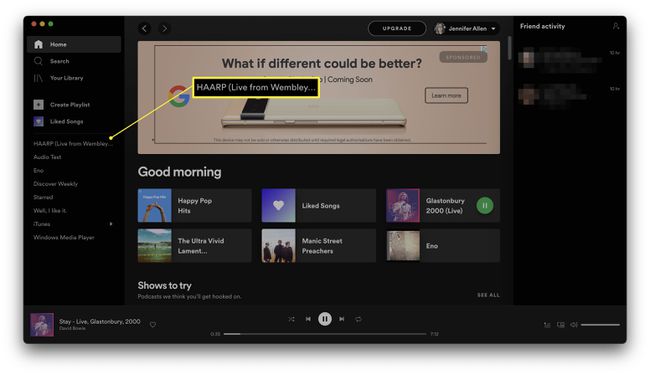
-
Klicka på de tre prickarna under namnet.
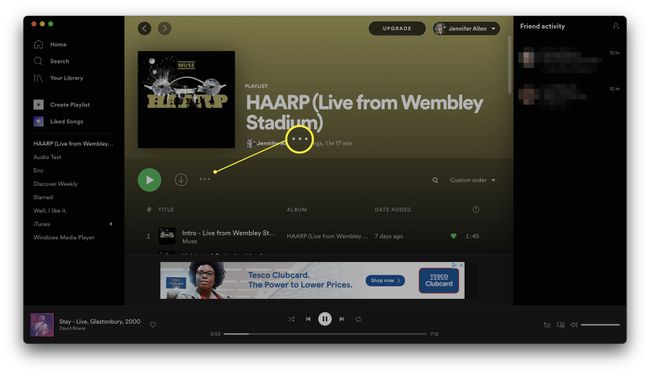
-
Sväva över Dela med sig.

-
Klick Kopiera länken till spellistan.

Länken har nu kopierats till ditt urklipp.
Du kan nu klistra in länken i ett e-postmeddelande eller någon annanstans på din PC eller Mac.
Hur delar jag en Spotify-spellista från min telefon?
Om du vill dela en Spotify-spellista via din telefon är processen något annorlunda. Så här delar du en Spotify-länk och skickar dem till andra via din smartphone.
Öppna Spotify.
Knacka Ditt bibliotek.
Rulla ned för att hitta spellistan eller tryck på Spellistor att se dem.
-
Tryck på spellistan du vill dela.

Tryck på de tre prickarna under namnet.
Knacka Dela med sig.
-
Välj hur du vill dela spellistan med alternativ för att kopiera länken, dela via WhatsApp, Facebook, Instagram, Meddelanden och mer. Alternativen varierar beroende på vilka appar du har installerat.
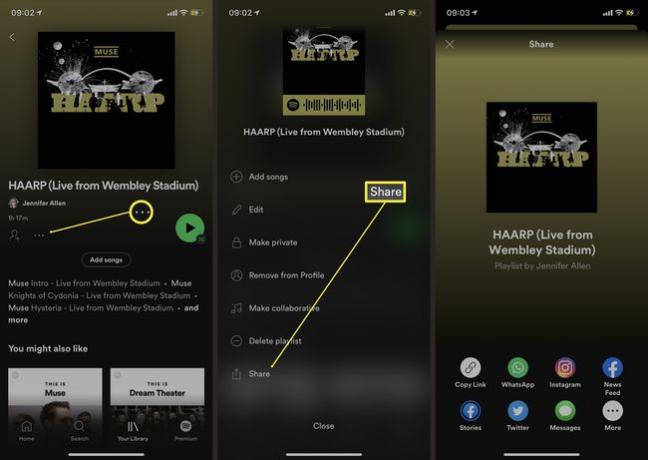
Tryck på de tre prickarna för att hitta fler alternativ om var du kan dela till.
Vad gör att klicka på en Spotify-spellista?
Om du kopierar och klistrar in en Spotify-länk till någon kanske du undrar vad det egentligen betyder för mottagaren.
Genom att klicka på länken på skrivbordet öppnas spellistan i ett webbläsarfönster där mottagaren kan öppna den i Spotify om de vill ha fler alternativ. Genom att klicka på länken på din smartphone öppnas Spotify-appen automatiskt och börjar spela den.
Vem kan ta emot en Spotify-spellistalänk?
Någon! Även om konceptet är bäst lämpat för att dela det med dina vänner och familj, betyder kopiering av länken att du kan klistra in den var som helst. Du kan lägga upp det på en webbplats, ditt Twitter-konto eller annat öppet konto på sociala medier eller någon annanstans du kan tänka dig.
Finns det några begränsningar för delning via mobilappen?
Beroende på hur du delar din Spotify-spellista via din telefon kan dina alternativ variera. Till exempel använder delning via Twitter en länk och en automatiskt skapad Spotify-relaterad tweet medan Facebook skickar en bild till Facebook-appen med en anpassad Play on Spotify-knapp. Experimentera för att se vad som fungerar bäst för dig.
I slutändan ger kopiering och inklistring av länken dig mest kontroll över hur du delar spellistan.
FAQ
-
Hur skickar jag en Spotify-spellista till någon som inte har ett Spotify-konto?
Även om du kan dela en Spotify-spellistalänk med vem som helst, behöver de ett Spotify-konto för att lyssna på spellistan. Be mottagaren antingen skapa ett gratis Spotify-konto eller be dem överväga att använda en onlinekonverterare för att göra spellistan spelbar på en annan tjänst. Exempel inkluderar Deezer och Grooveshark.
-
Hur skickar jag en samarbetsspellista på Spotify?
Använd Spotify på skrivbordet, högerklicka på valfri spellista som du redan har skapat och välj Samarbetande spellista. Dela spellistan genom att klicka Mer (tre prickar) > Dela med sig > Kopiera länken till spellistan, och skicka sedan länken till vänner så att de kan bidra till spellistan. Tryck på i mobilappen Bibliotek, tryck på spellistan du vill göra gemensam, tryck på Lägg till person ikon > Gör ett samarbeteoch dela sedan spellistan.
